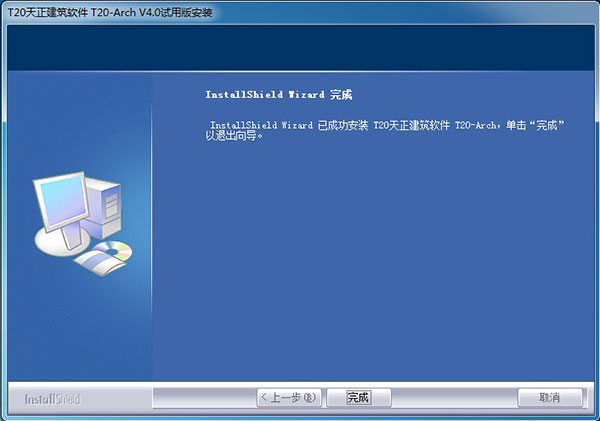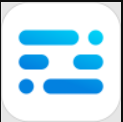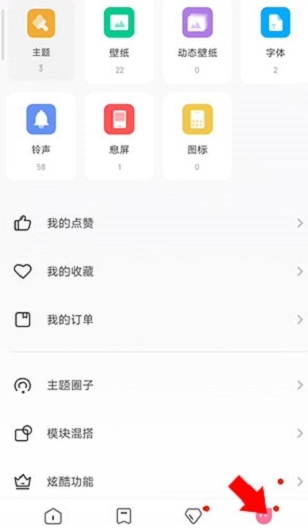软件介绍
T20天正建筑软件是一款专业的建筑设计和施工管理软件。软件主要面向建筑行业的设计师、工程师和施工管理人员,提供了全面的设计、绘图、分析和管理工具,帮助用户实现高效的建筑设计和施工管理。软件提供了丰富的绘图工具和建筑元素,用户可以进行建筑平面、立面和剖面的设计和绘制,内置了结构分析和计算功能,支持各种建筑结构的静力分析和设计。
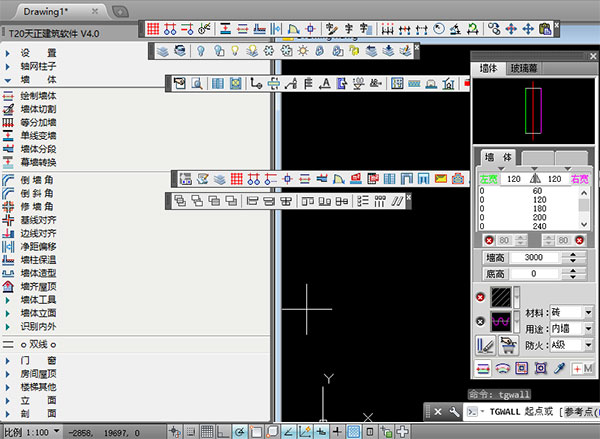
功能特色
T20天正建筑软件使用了全新的软件架构、全新的数据底层、全新的UI用户交互界面1、用户交互主面板
【文件视图选项板】
集成天正文件布图功能,便于图档交流;集成状态栏常用开关以及视图观察工具,便于快速更改图面显示状态。
【图层选项板】
天正图层管理器,将天正标准图层植入图层管理器,加载图层更加方便;
图层分组器,方便对图层的管理与整体操作;
图层搜索功能,可与天正图层控制条交互,方便图层查找;
锁定图层透明度显示,使锁定图层的显示更加清晰。
【编组选项板】
编组功能,可将图中对象进行编组,列表中则显示组名,既可对组对象进行整体操作,也可直接将整组隐藏或显示,集合或解散。
【天正工具栏】
工具栏中包含“平行”、“对齐”、“等距”命令,便于规整对象方位;
天正“图案填充”、“颜色填充”、“墙柱填充”对话框,简化操作流程,填充更加快速。
【多功能命令行】
将命令行与绘制符号对话框巧妙结合,不占用绘图界面;将使用频繁的“正交”及“对象捕捉”设置以图标按钮呈现,修改捕捉模式更加快速。
2、符合制图规范和实际工程的天正注释系统
【快速标注】命令,可以批量标注出图中选中所有构件尺寸。
【弧弦标注】命令,通过鼠标位置判断标注类型,准确标注。
【双线标注】命令,可以同时标注出第二道总尺寸线。
【两点标注】命令,可以通过鼠标位置自动判断所要标注的墙体及门窗构件。
【等式标注】命令,可以自动进行计算。
【取消尺寸】命令,不仅可以取消单个区间,也可框选删除尺寸。
【尺寸等距】命令,用于把多道尺寸线在垂直于尺寸线方向按等距调整位置。
【设置坐标系】命令,用于调整世界坐标系位置。
【场地红线】命令,用于定义场地坐标系。
【标高符号】面板化,插入与选型清晰。
【坐标标注】命令支持以世界坐标系或场地坐标系为标准,分别进行标注。
3、全新统一的对话框风格及交互行为
【绘制轴网】绘制轴网对话框。
【轴网标注】轴网标注对话框。
【标 准 柱】标 准 柱对话框。
【绘制墙体】绘制墙体对话框。
【新门】绘制门对话框。
【新窗】绘制窗对话框。
【墙体切割】命令,用于快速将已布置的墙体从所选点处打断。
T20天正建筑v4.0使用教程
1、下载软件压缩包文件,首先点击“T20天正建筑V4.0个人单机版.exe”安装官方客户端程序
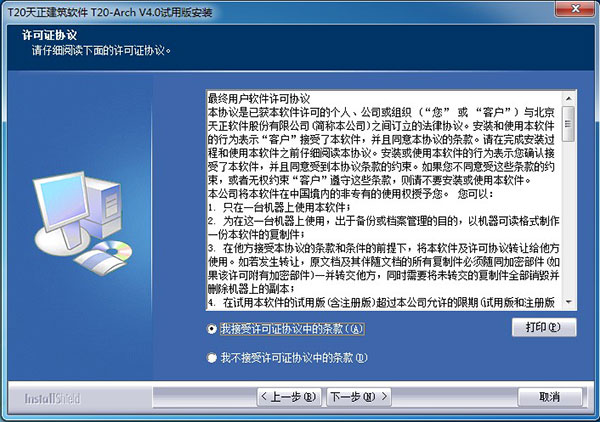
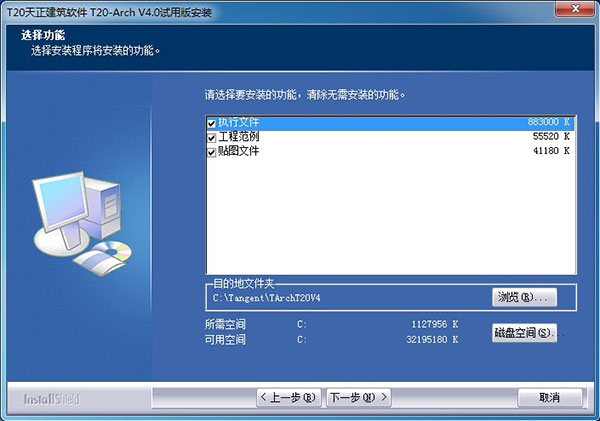
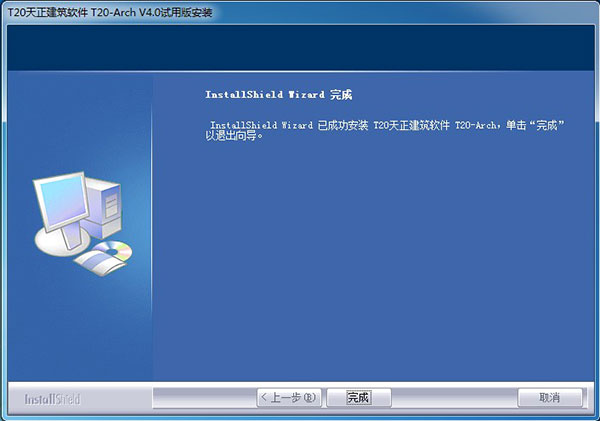
软件优势
1、软件功能设计的目标定位
应用专业对象技术,在三维模型与平面图同步完成的技术基础上,进一步满足建筑施工图需要反复修改的要求。
利用天正专业对象建模的优势,为规划设计的日照分析提供日照分析模型(如下图)和遮挡模型;为强制实施的建筑节能设计提供节能建筑分析模型。
实现高效化、智能化、可视化始终是天正建筑CAD软件的开发目标。
2、自定义对象构造专业构件
天正开发了一系列自定义对象表示建筑专业构件,具有使用方便、通用性强的特点。例如各种墙体构件具有完整的几何和材质特征,可以像AutoCAD的普通图形对象一样进行操作,用夹点随意拉伸改变几何形状,也可以双击对象进行墙体厚度、高度等参数的修改,并且与门窗按相互关系智能联动(如下图),显著提高编辑效率;同时上述修改在三维视图中也可以直观地体现出来,真正实现了二、三维一体化。
3、方便的智能化菜单系统
采用256色图标的屏幕菜单,图文并茂、层次清晰、折叠结构,支持鼠标滚轮操作,使子菜单之间切换更加快捷。
屏幕菜单的右键功能丰富,可执行命令实时助手、目录跳转、启动命令、自定义等操作
在绘图过程中,右键快捷菜单能感知选择对象类型,弹出相关编辑菜单,可以随意定制个性化菜单适应用户习惯,汉语拼音快捷命令和一键快捷使绘图更快捷。
4、支持多平台的对象动态输入
AutoCAD提供了对象动态输入编辑的交互方式,天正将其全面应用到天正对象,这种在图形上直接输入对象尺寸的编辑方式,有利于提高绘图效率。图为动态修改门窗垛尺寸。
5、强大的状态栏功能
状态栏的比例控件可设置当前比例和修改对象比例,提供了编组、墙基线显示、加粗、填充和动态标注(对标高和坐标有效)控制。
6、支持用户定制
通过【自定义】和【天正选项】可以进行软件界面形式及操作命令方面、建筑设计参数方面的定制设置。此设置可以导出成XML文件,供贵单位其他用户导入,实现参数配置的共享,也可通过“恢复默认”恢复程序最初设置值。
常见问题
1.安装天正插件后如何安装天正专业软件?
如果您电脑上已经安装天正插件TPlugIn是不可以在安装天正专业软件的(专业版和试用版都不支持),即使安装了也没办法同时加载。所以你在使用天正专业版或试用版时可以不用再安装同一版本的天正插件了。
附解决教程:在【开始】菜单栏找到【控制面板】找到【添加删除程序】,选择卸载天正插件即可。
2.天正建筑生成的图,不能顺利输出3DS格式。3DSViz/Max也不能直接渲染天正图档。
原因是天正建筑自己创建了新的对象类型(墙、门窗等)。为了使得其他软件能够使用天正建筑创建的模型,在整图导出时,需要保存类型为天正3文件,导出的内容为“三维模型”,如下图所示。或者在三维组合时选择把天正对象分解为面模型或实体模型
3.为何整图导出后出现的填充和文字丢失?
一些设计单位在执行“整图导出”(以前叫“图形导出”“另存旧版”)命令后,把图形文件复制到其他机器,由天正3或者acad打开,出现丢失字体或者填充图案的问题。
原因是该机器的Acad系统没有天正建筑或者acad20XX提供的字体或者图案文件,解决方法:
1.把天正sys下的*.shx字体复制到目标机器的天正3的sys目录下。
2.把天正sys下的acad*.pat图案文件复制到上面的同一个目录下。